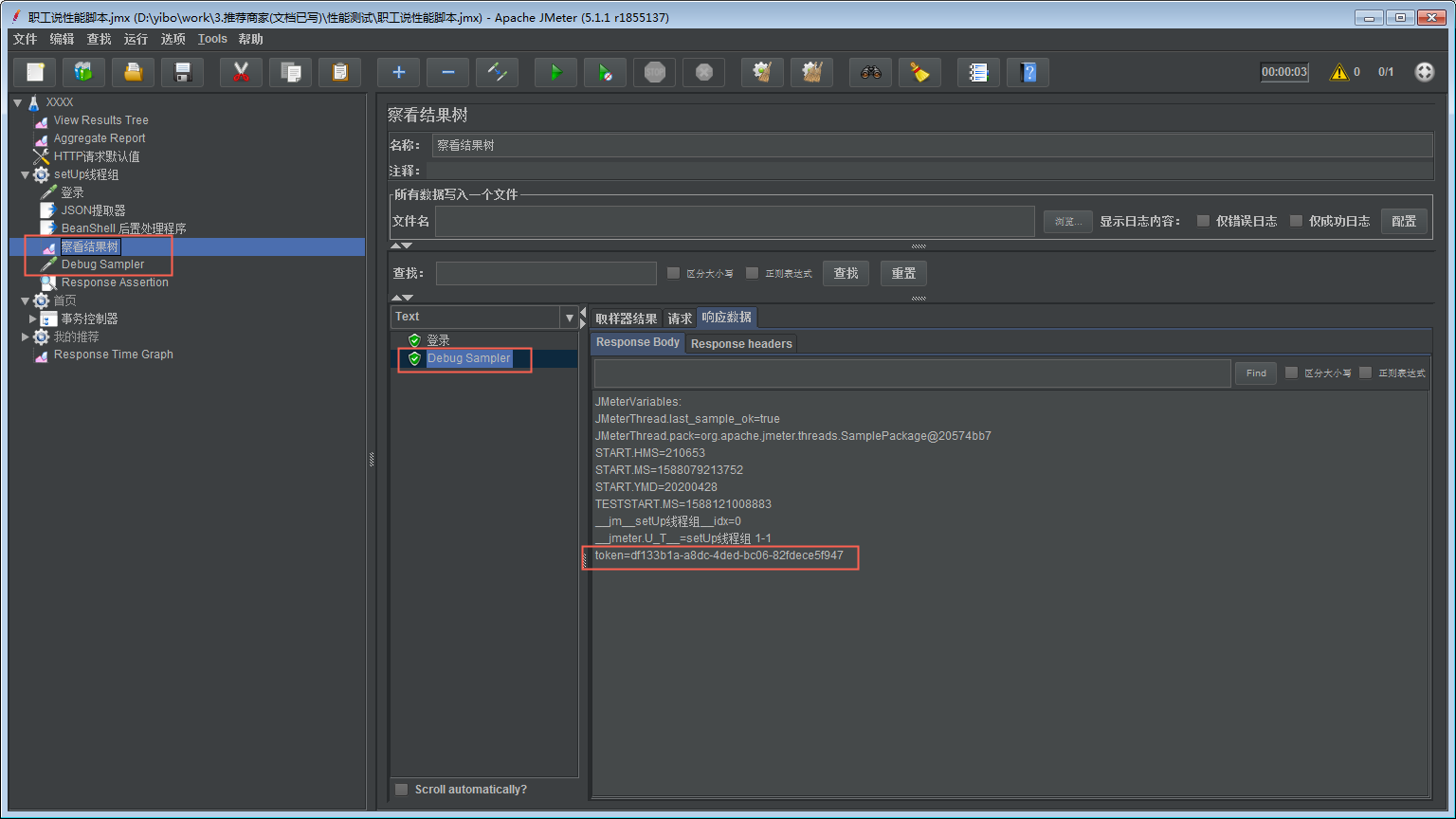
Jmeter调试取样器(Debug Sampler)
图中所示的结果树中我们切换到Debug Sampler,其中响应数据我们可以看到 JMeter 的变量JMeterThread.last_sample_ok=true(表示最后一个sample运行成功)START.HMS=210653(sample 开始运行时间,这里精确到秒)START.MS=1588079213752(开始运行时间,这里精确到毫秒)。JMeter 其实已经考虑大家的需求,Deb
大家在调试 JMeter 脚本时有没有如下几种需求:
- 我想知道参数化的变量取值是否正确!
- 我想知道正则表达式提取器(或json提取器)提取的值是否正确!
- 我想知道 JMeter 属性!
- 调试时服务器返回些什么内容!
JMeter 其实已经考虑大家的需求,Debug Sampler 与查看结果树元件组合就能让我们看到想看的内容,先看实例。

图中所示的结果树中我们切换到Debug Sampler,其中响应数据我们可以看到 JMeter 的变量JMeterThread.last_sample_ok=true(表示最后一个sample运行成功)START.HMS=210653(sample 开始运行时间,这里精确到秒)START.MS=1588079213752(开始运行时间,这里精确到毫秒)。这都是 JMeter 中SampleResult 对象记录的,JMeter 用它来计算响应时间。token是我们在JSON提取器中定义的变量,后面的值是提取的值。通过 Debug Sampler 元件,JMeter 运行过程中的变量值我们都可以看到。
下面看一下 Debug Sampler 的设置,如下图所示。

参数说明如下:
- 名称:控制器名称,可以随意设置,甚至可以为空。
- 注释:可以随意设置,可以为空
- JMeter Properties:是否查看JMeter属性,默认为False。
- JMeter Variables:是否查看运行时变量,默认为True。
- System Properties:是否查看系统属性,默认为False。
-事必有法,然后有成- 最后祝大家早日达到测试的天花板!

以下是我收集到的比较好的学习教程资源,虽然不是什么很值钱的东西,如果你刚好需要,可以评论区,留言【777】直接拿走就好了
更多推荐
 已为社区贡献1条内容
已为社区贡献1条内容









所有评论(0)